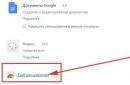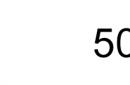Vai vēlaties izveidot zvana signālu no populāras dziesmas Mobilais telefons bet nezini kā apgriezt dziesmu datorā? Pēc šī raksta izlasīšanas jūs varēsiet ievērojami paplašināt savas iespējas digitālajā mūzikas apstrādē.
Jūs, protams, zināt, ka pastāv milzīgas zvana signālu kolekcijas, kuras varat lejupielādēt datorā un “augšupielādēt” tālrunī. Bet dažreiz gribas kaut ko, kas nav nevienā kolekcijā. Tad jāatrot piedurknes, jāizdomā, kā datorā sagriež dziesmu un jārada.

Lai pats izgrieztu dziesmu datorā, mums ir nepieciešams:
- Oriģinālās dziesmas audio fails;
- Dators;
- Bezmaksas Audacity programmatūra;
- Ja izgrieztā dziesma tiks izmantota kā zvana signāls, tad būs jārūpējas arī par to, kā iegūtais fails tiek kopēts klausulē.
Kā apgriezt dziesmu datorā, izmantojot Audacity
Neviens neaizliedz izmantot visu dziesmu kā zvana signālu, bet parasti tas ilgst vairākas minūtes, un zvanam es vēlētos izvēlēties visvairāk interesanti momenti. Ja tie ir tālu no kompozīcijas sākuma, tad jūs tos gandrīz nekad nedzirdēsit. Tāpēc lietotāji bieži vien vēlas ne tikai izmantot šo vai citu dziesmu kā zvana signālu, bet arī izgriezt no tās noteiktu sadaļu.
Lai to izdarītu, es iesaku izmantot programmu Audacity, kuru var bez maksas lejupielādēt no oficiālās vietnes. Es atzīmēju, ka šai lietojumprogrammai ir daudzas funkcijas, kas nebūt neaprobežojas tikai ar mūzikas kompozīciju saīsināšanu.

Parādās norādītajā vietā jauns fails- šī ir dziesma, kas nogriezta datorā. Tagad varat to kopēt tālrunī mapē ar zvana signāliem vai izmantot citiem mērķiem.
Bieži vien ir situācija, kad nepieciešams rediģēt audio failu: veikt priekšnesuma griezumu vai tālruņa zvana signālu. Bet pat veicot dažus vienkāršus uzdevumus, lietotājiem, kuri nekad iepriekš neko tādu nav darījuši, var rasties problēmas.
Lai rediģētu audio ierakstus, izmantojiet īpašas programmas- audio redaktori. Viena no populārākajām šādām programmām ir Audacity. Redaktors ir diezgan viegli lietojams, bezmaksas un pat krievu valodā - viss, kas lietotājiem nepieciešams ērtam darbam.
Šajā rakstā apskatīsim, kā izgriezt dziesmu, izgriezt vai ielīmēt fragmentu un kā salīmēt vairākas dziesmas kopā, izmantojot Audacity audio redaktoru.
Vispirms jums ir jāatver ieraksts, kuru vēlaties rediģēt. To var izdarīt, izmantojot izvēlni "Fails" -\u003e "Atvērt", vai arī varat vienkārši vilkt dziesmu ar peles kreiso pogu programmas logā.

Tagad, izmantojot tālummaiņas rīku, mēs samazinām trases soli līdz vienai sekundei, lai precīzāk norādītu vēlamo apgabalu.

Sāciet klausīties ierakstu un nosakiet, kas jums jāizgriež. Izvēlieties šo apgabalu ar peli.
Ņemiet vērā, ka ir apgriešanas rīks un izgriešanas rīks. Mēs izmantojam pirmo rīku, kas nozīmē, ka izvēlētais apgabals paliks, bet pārējais tiks dzēsts.

Tagad noklikšķiniet uz pogas "Apgriezt", un jums būs tikai izvēlētais apgabals.

Kā ar Audacity izgriezt fragmentu no dziesmas
Lai no dziesmas noņemtu jebkuru fragmentu, atkārtojiet iepriekšējā rindkopā aprakstītās darbības, bet tagad izmantojiet rīku "Izgriezt". Šajā gadījumā atlasītais fragments tiks noņemts, un viss pārējais paliks.

Kā dziesmā ievietot fragmentu, izmantojot Audacity
Bet Audacity var ne tikai apgriezt un sagriezt, bet arī ievietot fragmentus dziesmā. Piemēram, jūs varat ievietot citu kori savai iecienītajai dziesmai, lai kur jūs dotos. Lai to izdarītu, atlasiet vajadzīgo sadaļu un kopējiet to, izmantojot īpašo pogu vai taustiņu kombināciju Ctrl + C.

Un tagad pārvietojiet rādītāju uz vietu, kur vēlaties ielīmēt fragmentu, un vēlreiz nospiediet īpašo pogu vai taustiņu kombināciju Ctrl + V.

Kā apvienot vairākas dziesmas programmā Audacity
Lai salīmētu vairākas dziesmas vienā, atveriet divus audio ierakstus vienā logā. To var izdarīt, programmas logā vienkārši velkot otro dziesmu zem pirmās. Tagad kopējiet nepieciešamos elementus (labi vai visu dziesmu) no viena ieraksta un ielīmējiet tos citā, izmantojot kombinācijas Ctrl + C un Ctrl + V.

Mēs ceram, ka esam palīdzējuši jums izprast vienu no populārākajiem audio redaktoriem. Protams, mēs neesam minējuši tikai Audacity pamatfunkcijas, tāpēc turpiniet strādāt ar programmu un atklājiet jaunas iespējas mūzikas rediģēšanai.
Apgrieziet dziesmu un iestatiet to kā zvana signālu, pievienojiet to videoklipam, pārklājiet to uz slaidu sērijām — šis nav pilnīgs to uzdevumu saraksts, kas var būt jāapgriež. mūzikas fails. To var izdarīt ar Audacity, kas ir ērti lietojama un pilnīgi bez maksas.
Dziesmas apgriešana programmā Audacity
Lai apgrieztu audio failu programmā Audacity, rīkojieties šādi:
- Lejupielādējiet un instalējiet programmatūru savā datorā. Instalēšanas process ir standarta.
- Lejupielādējiet mp3 formāta kodeku un palaidiet instalāciju. (Ievietot no mapes)
- Tagad mēs lejupielādējam apgriezto dziesmu datorā (ja tā nav lejupielādēta). Atveriet programmu un noklikšķiniet uz "Fails", "Atvērt".
- Norādiet ceļu uz failu.

- Fails tiks pievienots programmai. Atlasiet rīku Tālummaiņa un samaziniet ieraksta soli līdz 1 sekundei, lai precīzāk noteiktu dziesmas vēlamo segmentu.

- Tagad jums ir jānoklausās dziesma un jāatceras laika intervāli. Piemēram, no 1,25 sek līdz 1,55 sek.
- Mēs izvēlamies izvēlēto apgabalu un zemāk aplūkojam precīzu laiku. Lai atlasītu, vienkārši turiet nospiestu peles kreiso pogu un velciet gar segmentu.

- Kad apgabals ir pareizi atlasīts, noklikšķiniet uz "Rediģēt", "Kopēt". Varat arī kopēt, izmantojot īsinājumtaustiņu "Ctrl + C".

- Tagad noklikšķiniet uz "Fails", "Izveidot jaunu projektu".

- Noklikšķiniet uz "Rediģēt", "Ielīmēt".

- Apgrieztā dziesma ir pievienota projektam. Lai to saglabātu, noklikšķiniet uz "Fails", "Eksportēt".

- Sarakstā atlasiet faila formātu un ievadiet nosaukumu. Noklikšķiniet uz "Iestatījumi".

- Jaunajā logā atlasiet faila skaņas kvalitāti. Mēs iesakām iestatīt 320 bps.

- Parādīsies jauns logs. Mēs tajā neko nemainām. Ietaupīsim.

- Izgrieztā dziesma ir gatava.
Sveicināti, dārgie emuāra vietnes lasītāji!
Šajā rakstā jūs uzzināsit, kā ierakstīt audio datorā, kā izgriezt audio, kā apvienot audio un kā rediģēt audio.
To visu darīsim Audacity programmā. Šī programma absolūti bezmaksas, viegls un ļoti viegli pārvaldāms.
Tātad sāksim...
Lejupielādējiet un instalējiet Audacity
Lai lejupielādētu programmu Audacity, dodieties uz izstrādātāju oficiālo vietni.
Pēc tam lejupielādējiet vajadzīgo versiju. Dzeltenajā lodziņā ir saite, lai lejupielādētu programmas versiju darbam Windows sistēmas 8/7/Vista/XP. Ja jums ir instalēta kāda no šīm sistēmām, noklikšķiniet uz saites un lejupielādējiet programmu savā datorā. Ja jums ir cits operētājsistēma pēc tam noklikšķiniet uz tālāk esošās saites.
Kad programmas instalēšanas fails ir lejupielādēts, palaidiet to un izpildiet instalēšanas vedņa norādījumus.
Pēc tam parādīsies logs, kurā jums tiks lūgts instalēt papildu spraudņus, lai programma Audacity darbotos. Instalējiet arī tos.

Programma ir instalēta un gatava darbam.
Kā ierakstīt audio programmā Audacity
Lai sāktu ierakstīšanu, jānospiež ierakstīšanas (REC) poga un jāsāk runāt mikrofonā. Kad sākat apraidi, programmas darba logā sāks parādīties skaņas vilnis ar jūsu balss ierakstu.
Ja ieraksts ir pietiekami ilgs, tad varat noklikšķināt uz pogas "Pauze" un vēlreiz nospiežot šo pogu, atsākt ierakstīšanu. Lai beigtu ierakstīšanu, jānoklikšķina uz pogas "Pārtraukt".

Kā saglabāt audio ierakstu
Kad ieraksts ir gatavs, tas ir jāsaglabā. Lai to izdarītu, jums jāiet uz izvēlnes vienumu "fails" un jāizvēlas apakšvienums "Eksportēt audio".

Pēc tam parādīsies logs, kurā datorā jāizvēlas vieta, kur saglabāt audio ieraksta failu, kā arī jāiestata nosaukums un jāizvēlas formāts.
Populārākais audio formāts ir MP3. Lielākā daļa cilvēku internetā to izmanto, un tāpēc vislabāk ir saglabāt audio ierakstu šajā formātā.
Pēc noklikšķināšanas uz pogas "Saglabāt", parādīsies logs, kurā varēsiet aizpildīt sava audio ieraksta metadatus. Tas tiek darīts, lai informācija par audio tiktu parādīta faila rekvizītos. Arī šī informācija tiks parādīta atskaņotājā, klausoties audio ierakstu.

Šī darbība nav obligāta, tāpēc mēs varam uzreiz noklikšķināt uz Labi.
 Un mēs atvērsim vēl vienu logu ar brīdinājumu: "Audacity prasa failu lame_enc.dll, lai ierakstītu MP3 failus." Fakts ir tāds, ka sākotnēji pēc instalēšanas Audacity nevar saglabāt audio šajā formātā, tāpēc datorā ir jālejupielādē fails Lame_enc.dll.
Un mēs atvērsim vēl vienu logu ar brīdinājumu: "Audacity prasa failu lame_enc.dll, lai ierakstītu MP3 failus." Fakts ir tāds, ka sākotnēji pēc instalēšanas Audacity nevar saglabāt audio šajā formātā, tāpēc datorā ir jālejupielādē fails Lame_enc.dll.
Noklikšķiniet uz pogas "Lejupielādēt", un mēs redzēsim lapu ar instrukcijām LAME faila instalēšanai.


Palaidīsim lejupielādēto failu. Uzstādīšana ir vienkārša: pastāvīgi spiežam pogu “Next”, pēc tam nospiežam pogu “Instalēt” un beigās nospiežam pogu “Pabeigt”. Tas arī viss, LAME fails ir instalēts, un tagad mēs varam saglabāt savus audio ierakstus MP3 formātā.
Kā rediģēt audio ierakstu
Kad audio ieraksts ir gatavs, tas ir jārediģē. Galu galā, bieži ierakstot ir neveiksmīgi brīži, kurus es vēlētos izgriezt. Audacity to ir ļoti viegli izdarīt.
Lai izgrieztu lieku, nevajadzīgu ieraksta momentu, tas tikai jāizvēlas ar peli un jānospiež poga ar uzzīmētajām šķērēm.

Lai atvieglotu audio ieraksta rediģēšanu, varat mainīt audio celiņa mērogu. Tas tiek darīts, izmantojot divas pogas ar uzzīmētiem palielinātājiem un attiecīgi zīmēm "+" un "-".
Ja rediģēšanas laikā izdarījāt kaut ko nepareizi, izdzēsāt, piemēram, pārāk lielu ieraksta daļu vai izgriezāt nepareizu gabalu, šīs darbības varat atsaukt. Tas tiek darīts, izmantojot divas pogas ar uzzīmētām bultiņām.
Vēl viens svarīgs punkts. Mēs varam rediģēt ne tikai mūsu ierakstītos audio failus, bet arī jebkurus citus audio failus. Piemēram, vēlaties izgriezt melodiju mobilā tālruņa zvana signālam.
Lai to izdarītu, izveidojiet jaunu projektu: noklikšķiniet uz izvēlnes vienuma "Fails" un atlasiet apakšvienumu "Izveidot projektu". Velciet audio failu ar izvēlēto melodiju jaunizveidotā projekta logā. Un tad mēs rediģējam tādā pašā veidā, kā es aprakstīju iepriekš.
Kā saglabāt atsevišķu audio ieraksta fragmentu
Audacity ir lieliska iespēja: varat saglabāt sev tīkamu audio ieraksta fragmentu. Lai to izdarītu, ar peli atlasiet vajadzīgo gabalu un pēc tam noklikšķiniet uz izvēlnes vienuma "Fails" un atlasiet apakšvienību "Eksportēt atlasīto audio".
Kā apvienot vairākus gabalus vienā audio failā
Iedomājieties, ka mēs saskaramies ar uzdevumu apvienot divus audio fragmentus vienā audio failā. Sauksim tos nosacīti: "gabals 1" un "gabals 2".
Izveidojiet jaunu projektu un ievelciet abas daļas darba logs programmas. Mums būs divi audio celiņi, viens zem otra. Tagad ar peli atlasiet gabala 1 celiņu, nospiediet taustiņu kombināciju CTRL + X (izgrieziet šo gabalu).
Pēc tam novietojam kursoru 2. gabala audio celiņa galā un nospiediet taustiņu kombināciju CTRL + V (ievietojiet izgriezto gabalu).
Tas. mums ir viens audio celiņš, ko varam saglabāt vienā audio failā. Tas ir tik vienkārši un vienkārši.
Raksti komentāros, kādas programmas audio ierakstu veidošanai un rediģēšanai izmanto Tu?
P.S. Ja kaut kas jums neizdodas, skatieties videoklipu raksta sākumā vai uzdodiet savus jautājumus zemāk esošajos komentāros, es ar prieku jums palīdzēšu.
Audacity ir bezmaksas vairāku platformu audio programmatūra. Tam ir plaša funkcionalitāte, ar tās palīdzību var ierakstīt vokālu, mūzikas instrumentus un citas skaņas, un pēc tam apvienot tās vienā darbā. Varat to izmantot, lai izgrieztu audio, un daži lietotāji to izmanto, lai izveidotu aplādes un miksētu mūziku. Oficiālajā vietnē varat lejupielādēt utilītu Audacity krievu valodā.
Kādus formātus tas atbalsta
Starp atbalstītajiem formātiem ir tādi kā: Ogg Vorbis, MP3, WAV, AIFF. Tas ir tālu no pilns saraksts. Audacity var strādāt ar skaņu 16, 24 un 32 bitu formātā, kā arī importēt MPEG audio.
Interfeisa pārskats
Programmai ir standarta interfeiss skaņas redaktoriem, augšējā daļa ir ierakstīšanas vadības pogas, ierakstīšanas un atskaņošanas skaļums, dažādi rīki un iestatījumi izvadierīcēm. IN ekrāna vidū ir skaņas diagramma, iekšā kreisā puse kanālu mikseris. Zemāk ir statusa josla.
Kā ierakstīt audio
Pirms ierakstīšanas jums jāizvēlas ierīce, ar kuru tiks ierakstīts audio fragments, pēc tam:

Instrumenti audio celiņā
Audio celiņam ir nolaižamā izvēlne, to var izsaukt, noklikšķinot uz bultiņas blakus lejupielādētā ieraksta nosaukumam. 
Iepazīsimies ar tā galvenajām funkcijām:
- Vārds– ļauj atlasītajam ierakstam piešķirt pielāgotu nosaukumu.

- Pārvietot uz augšu– ja ir divi vai vairāki celiņi, pabīda atlasīto par vienu pozīciju uz augšu:

- Vilnis– parāda signālu kā amplitūdas funkciju laika gaitā.

- - Parāda skaņas viļņu laika izmaiņas, skaņu veidojošās frekvences un to intensitāti.
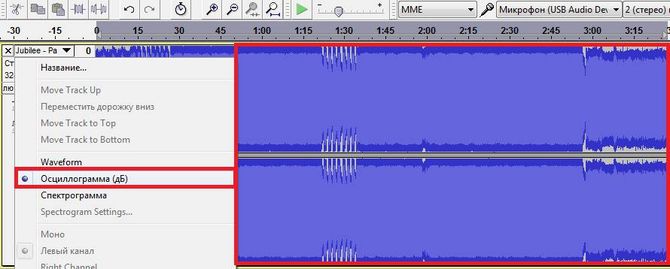
- – parāda frekvenču sadalījuma spektru.

- Mono— iestata atskaņošanu labajā vai kreisajā kanālā.
- Kreisais kanāls— iestata kreisā kanāla atskaņošanu.
- — iestata labā kanāla atskaņošanu.

- Izveidojiet stereo– pārvērš izvēlēto celiņu un celiņu zem tā stereo režīmā.
- – izveido divus mono celiņus no viena stereo.
- Formāts(Formāts) - iestata audio faila bitu dziļumu (16, 24 un 32 biti).
- likme– nosaka projekta biežumu.

- Poga "".
- “Solo” – nospiežot šo pogu, tiks atskaņots tikai izvēlētais celiņš.
Kā nogriezt sliežu ceļu
Lai sāktu apgriezt mūziku programmā Audacity, jums tas ir jādara atlasiet fragmentu turot peles kreiso pogu (LMB) audio ieraksta sākumā, turiet to līdz vajadzīgā fragmenta beigām. Augšpusē tiks parādīts: 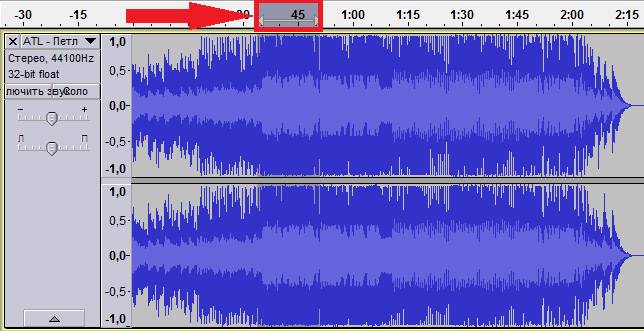
Fragments ir atlasīts, nākamais solis ir atzarošana. Varat izgriezt trasi no abām pusēm, atstājot tikai atlasīto, vai arī varat izgriezt šo fragmentu:

Apvienot skaņu
Lai apvienotu, jums ir nepieciešams:

sajaucot
Šī paneļa iestatījumi nodrošina kontroli pār skaņas karšu ievades un izvades parametriem. Abi slīdņi atradīsies pozīcijā “-”, ja audio ierakstu neatbalsta parametri Skaņas karte. Dažreiz tas ir saistīts ar faktu, ka datorā trūkst autovadītāju, vai audio ierīce nav pārāk izplatīts.
Kreisais slīdnis ir atbildīgs par izejas skaņas skaļumu, un ar palīdzību pa labi tiek regulēts ievades signāla līmenis (mikrofons, līnijas ieeja utt.). Ja ierakstīšanas laikā rodas kropļojumi un troksnis, ir jāsamazina labā slīdņa līmenis.